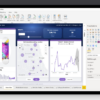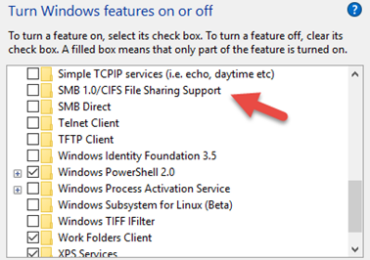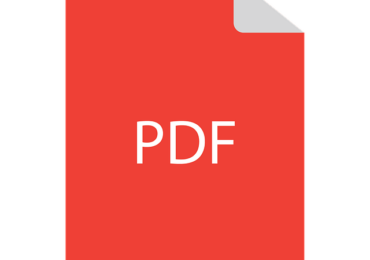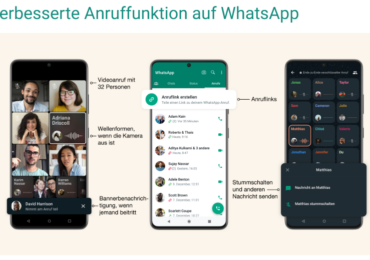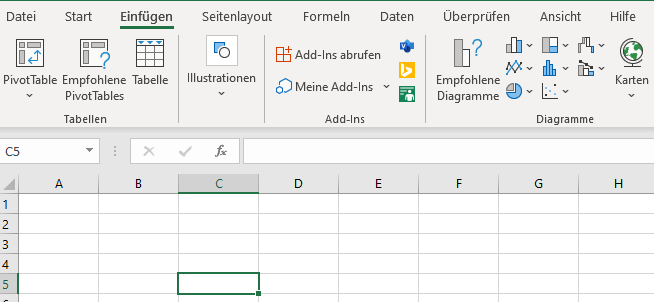
Excel Tastenkombination
- Hilfe öffnen F1
- Letzte Aktion rückgängig machen Strg + Z
- Letzte Aktion wiederholen Strg + Y
- Auswahl kopieren Strg + C
- Wiederholen Sie die letzte Aktion F4
- Auswahl ausschneiden Strg + X
- Inhalte aus der Zwischenablage einfügen Strg + V
- Zeigt das Dialogfeld „Inhalte einfügen“ an Strg + Alt + V
- Zeigt Suchen und Ersetzen mit ausgewählter Registerkarte Suchen an Strg + F
- Zeigt Suchen und Ersetzen mit ausgewählter Registerkarte Ersetzen an Strg + H
- Vorherige Übereinstimmung suchen (nach anfänglicher Suche) Strg + Umschalt + F4
- Nächste Übereinstimmung suchen (nach anfänglicher Suche) Umschalt + F4
- Eingebettetes Diagramm einfügen Alt + F1
- Diagramm in neues Blatt F11 einfügen
- Autofilter umschalten Strg + Umschalt + L
- Filter aktivieren Alt + ↓
- Tabelle erstellen Strg + T ODER Strg + L
- Tabellenzeile auswählen Umschalt + Leertaste
- Tabellenspalte auswählen Strg + Leertaste
- Tabelle auswählen (wenn sich die aktive Zelle in der Tabelle befindet) Strg + A
- Rechtschreibprüfung F7 ausführen
- Thesaurus öffnen Umschalt + F7
- Dialogfeld „Makro“ öffnen Alt + F8
- Öffnet den VBA-Editor Alt + F11
- Objekt, Formel, Text duplizieren Strg + D
- Am Raster ausrichten (beim Ziehen) Alt
- Objekte ein- oder ausblenden Strg + 6
- Dialogfeld Zellenstil ändern öffnen Alt + ‘
- Kontextmenü anzeigen Umschalt + F10
- Steuerungsmenü anzeigen Alt Leertaste
(Visited 90 times, 1 visits today)

Ich bin seit mehreren Jahren als leidenschaftlicher ITler unterwegs. Schreibe gerne über Windows und WordPress-Themen & Co. auf der Seite. Darüber hinaus bin ich seit 2008 als selbständiger SEO-Berater tätig. Also falls ihr Beratung in Sachen PC oder SEO braucht, gerne kontaktieren🙂
Liebe Besucher unserer Homepage!
Wir hoffen, unsere Artikel konnten euch bei eurer Problemlösung helfen? Wenn ihr unsere Arbeit unterstützen möchtet, würden wir uns über eine kleine PayPal-Kaffeespende freuen. Vielen Dank!
Wir hoffen, unsere Artikel konnten euch bei eurer Problemlösung helfen? Wenn ihr unsere Arbeit unterstützen möchtet, würden wir uns über eine kleine PayPal-Kaffeespende freuen. Vielen Dank!